Audacity anses for at være en af de mest populære open-source-software løsninger til redigering af lyd. I denne vejledning vil jeg guide dig gennem de vigtigste funktioner og værktøjer i brugergrænsefladen, som vil hjælpe dig med at oprette og redigere din podcast. Uanset om du er nybegynder inden for lydredigering eller allerede har erfaring, vil denne introduktion hjælpe dig med at udnytte Audacity's potentiale fuldt ud.
Vigtigste erkendelser
- Audacity tilbyder essentielle værktøjer til optagelse, redigering og produktion af lyd.
- Programgrænsefladen er intuitiv og muliggør effektivt arbejde.
- Ved at bruge genvejstaster kan du øge din produktivitet.
Trin-for-trin vejledning
Overblik over brugergrænsefladen
Når du første gang ser Audacity's brugergrænseflade, vil du se den øverste værktøjslinje med de vigtigste funktioner. Her starter vi med indstillingerne under "Filer", hvor du kan oprette et nyt projekt eller importere eksisterende lydfiler. For at starte et nyt spor, skal du blot klikke på "Filer" og vælge "Ny" for at starte et nyt dokument.

Importering af lyd
Når du har åbnet dit projekt, kan du importere lydfiler. Dette kan nemt gøres ved at klikke på "Åbn" og vælge den ønskede fil. Du kan også bruge træk og slip til at trække en lydspor ind i dit projekt. Dette er nyttigt til hurtigt at tilføje sange eller lydeffekter.
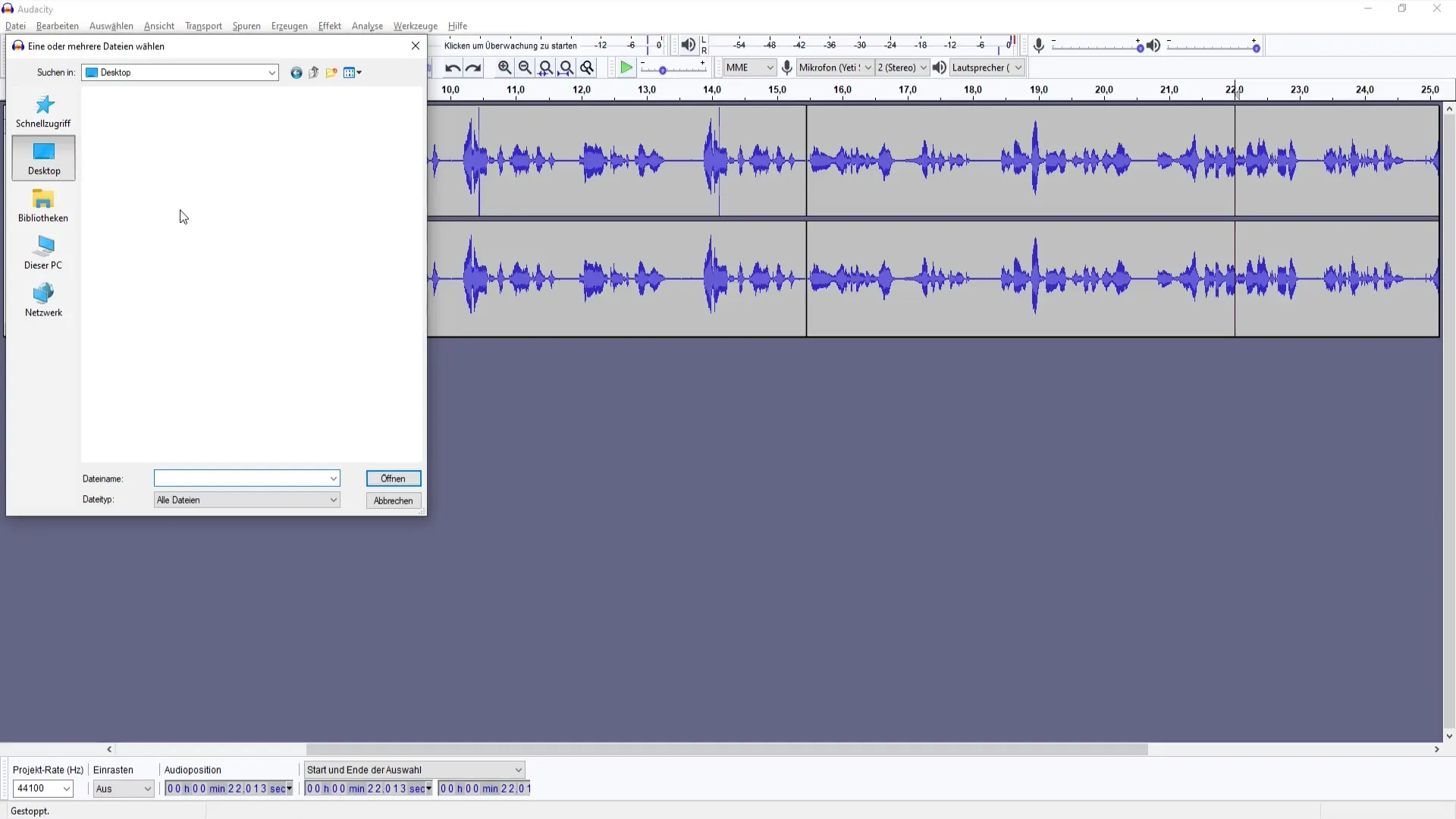
Gem og luk
Når du er tilfreds med dit projekt, er det vigtigt at gemme regelmæssigt. Med funktionen "Gem som" kan du gemme en kopi af dit projekt et sikkert sted. Alternativt kan du åbne det seneste projekt ved at vælge "Senest åbnede fil". For at lukke et projekt skal du blot vælge "Filer" og derefter "Luk".
Redigeringsfunktioner
Redigering i Audacity giver mange muligheder. Vil du fjerne en bestemt del af din lydfil? Med funktionen "Klip" kan du hurtigt og effektivt slette markerede områder. For at fortryde uønskede effekter kan du bruge genvejstasten "Ctrl + Z" til at fortryde den seneste handling.

Kopiering og indsættelse
Kopiering af områder er også enkel. Med "Ctrl + C" kopierer du den valgte del af lyden, og med "Ctrl + V" indsætter du den på det ønskede sted. Du kan endda vælge området, som du vil indsætte i alle spor, hvilket giver dig en fleksibel redigering.
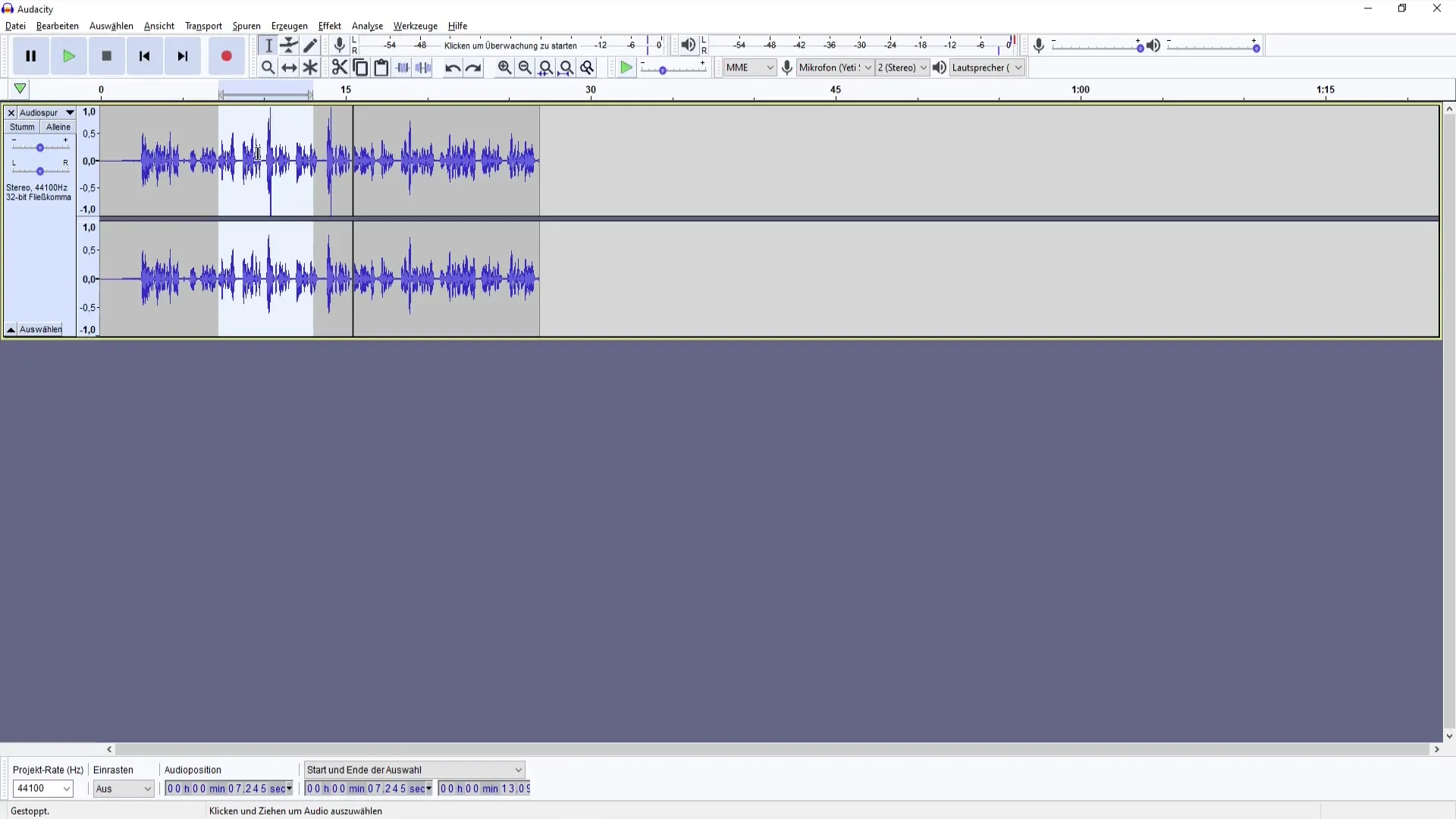
Juster visningen
For at gøre dit arbejde lettere tillader Audacity justering af visningen. Du kan bruge "Zoom"-kommandoen til at zoome ind på specifikke lydafsnit eller gendanne fuldt overblik. Spors størrelse kan også tilpasses, så du får den mest passende visning til dit arbejde.
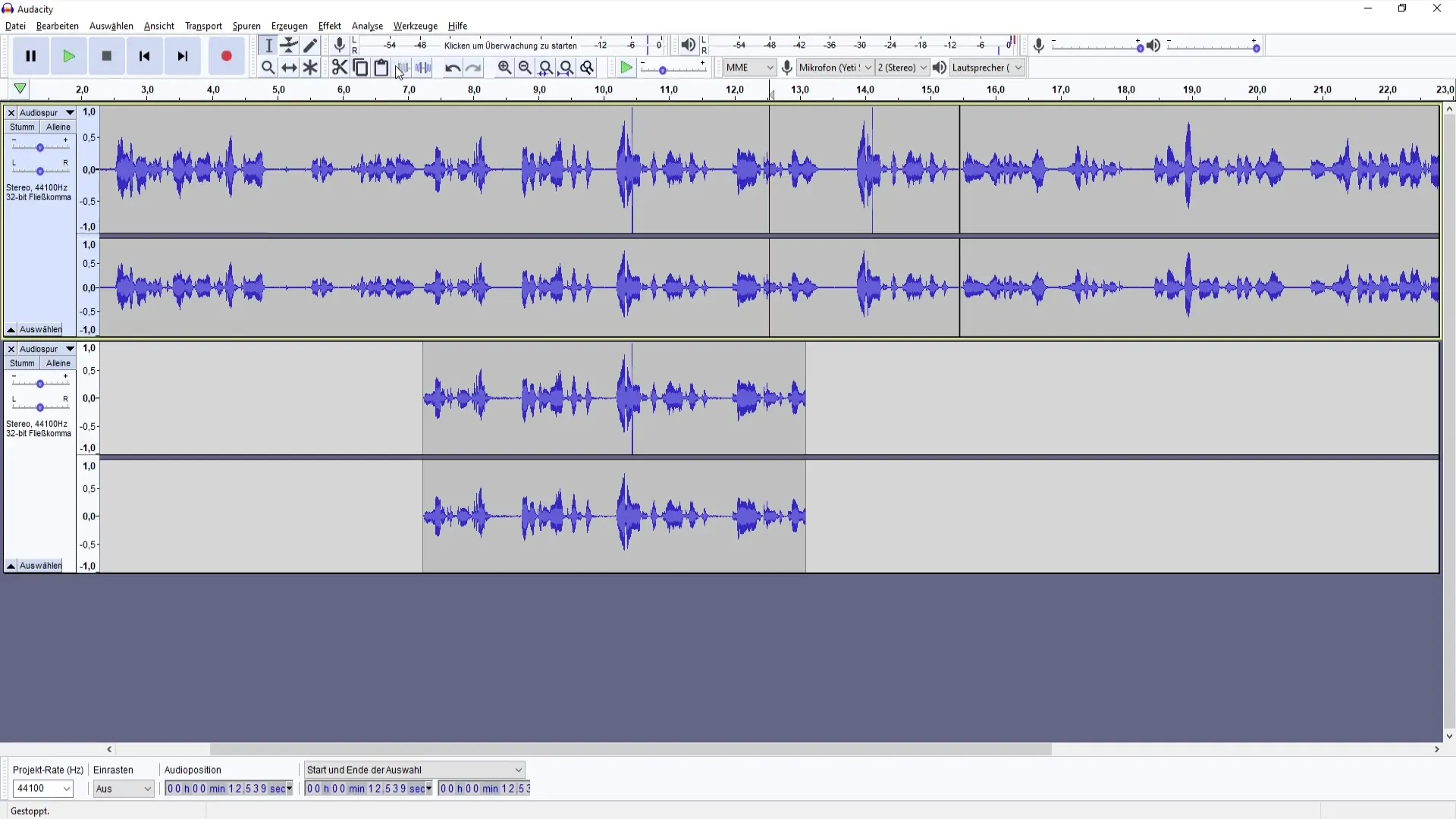
Mixer og lydstyrke
Mixer-værktøjet er ansvarligt for justering af lydstyrken på hver spor. Her kan du beslutte, om et spor skal afspilles lavere eller højere. Hvis et spor virker lydløst, kan du nemt aktivere det for at høre lyddataene. Som begynder anbefaler jeg dog at være forsigtig med disse funktioner for at undgå utilsigtede fejl.
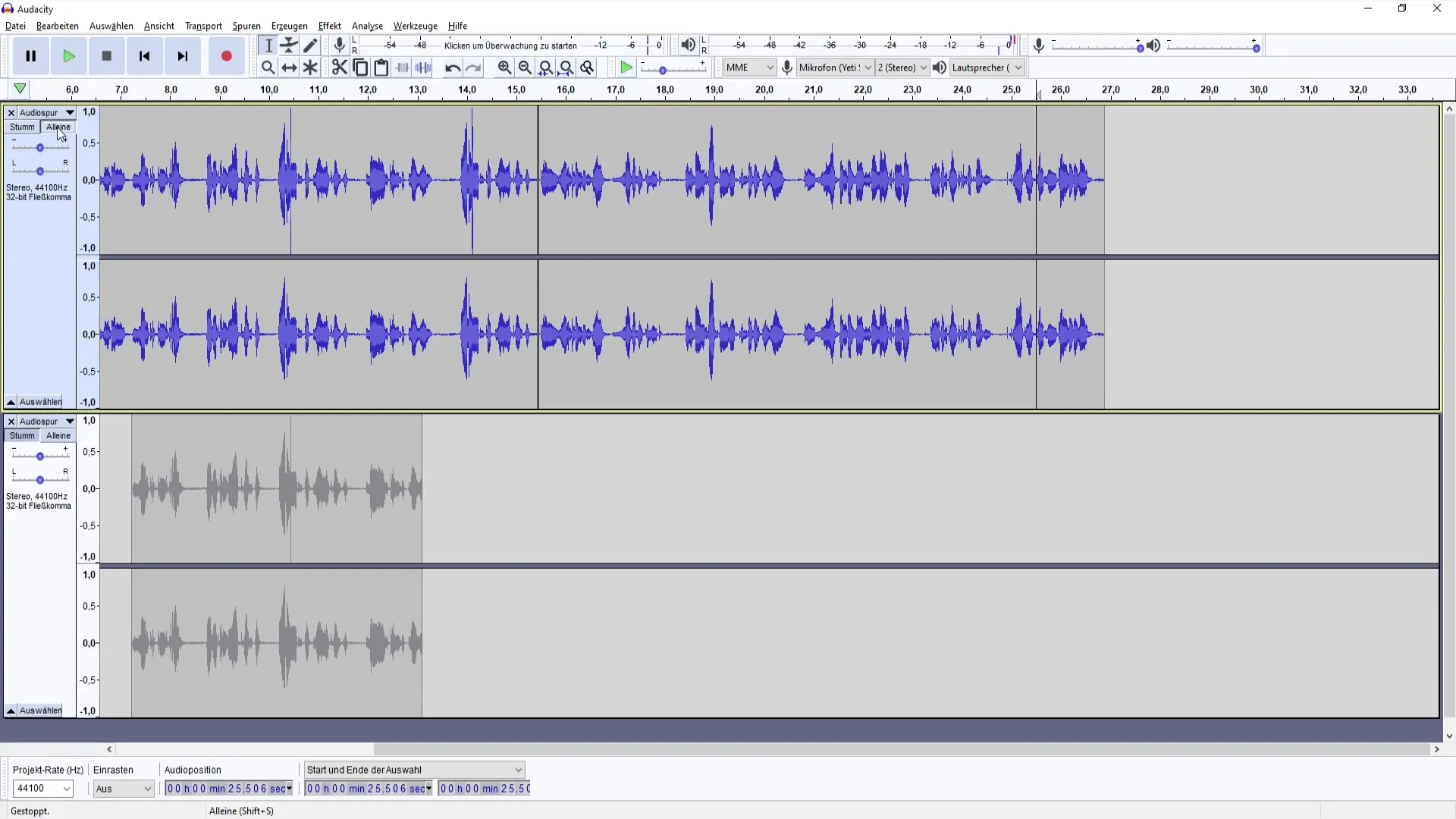
Transportværktøjer
Audacity tilbyder en række transportværktøjer til styring af afspilning. Ved hjælp af afspilnings- og stopknapperne kan du afspille og sætte optagelser på pause. Med funktionerne til optagelse af et nyt spor kan du også være kreativ og prøve forskellige optagelsesteknikker.
Oprettelse af special-lydeffekter
Softwaren har supplerende funktioner til lydgenerering som støj, stilhed eller endda en kvidre-effekt. Disse kan tilføre interessante accenter til din podcast og bør derfor prøves for at se, hvad der er effektivt for din produktion.
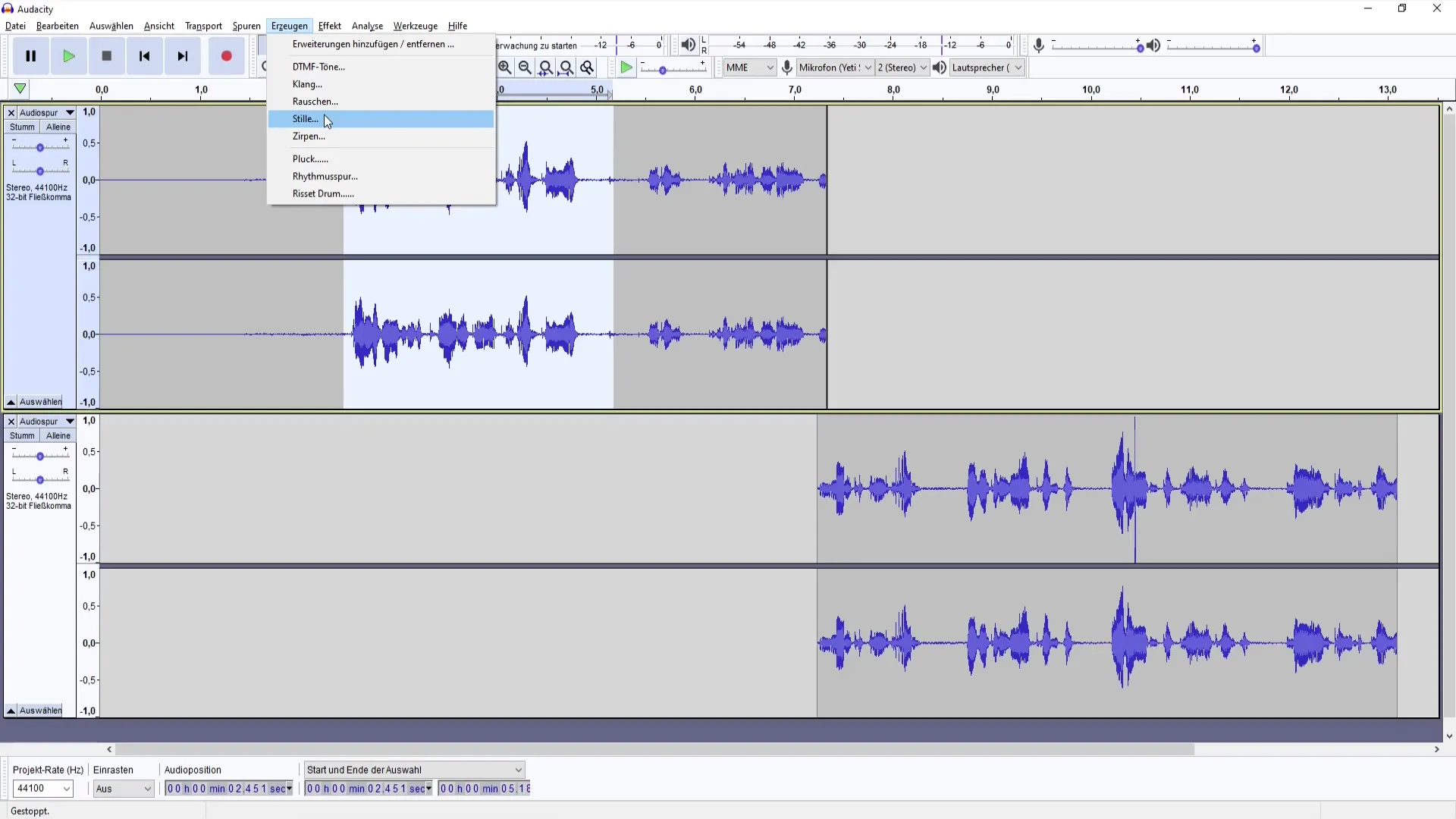
Anvend effekter
Audacity tilbyder en række effekter til forbedring af dine lydfiler. Dette inkluderer støjreduktion, equalizer og forskellige filtre. De hjælper med at forbedre lydkvaliteten og tilpasse lyden til dine behov.
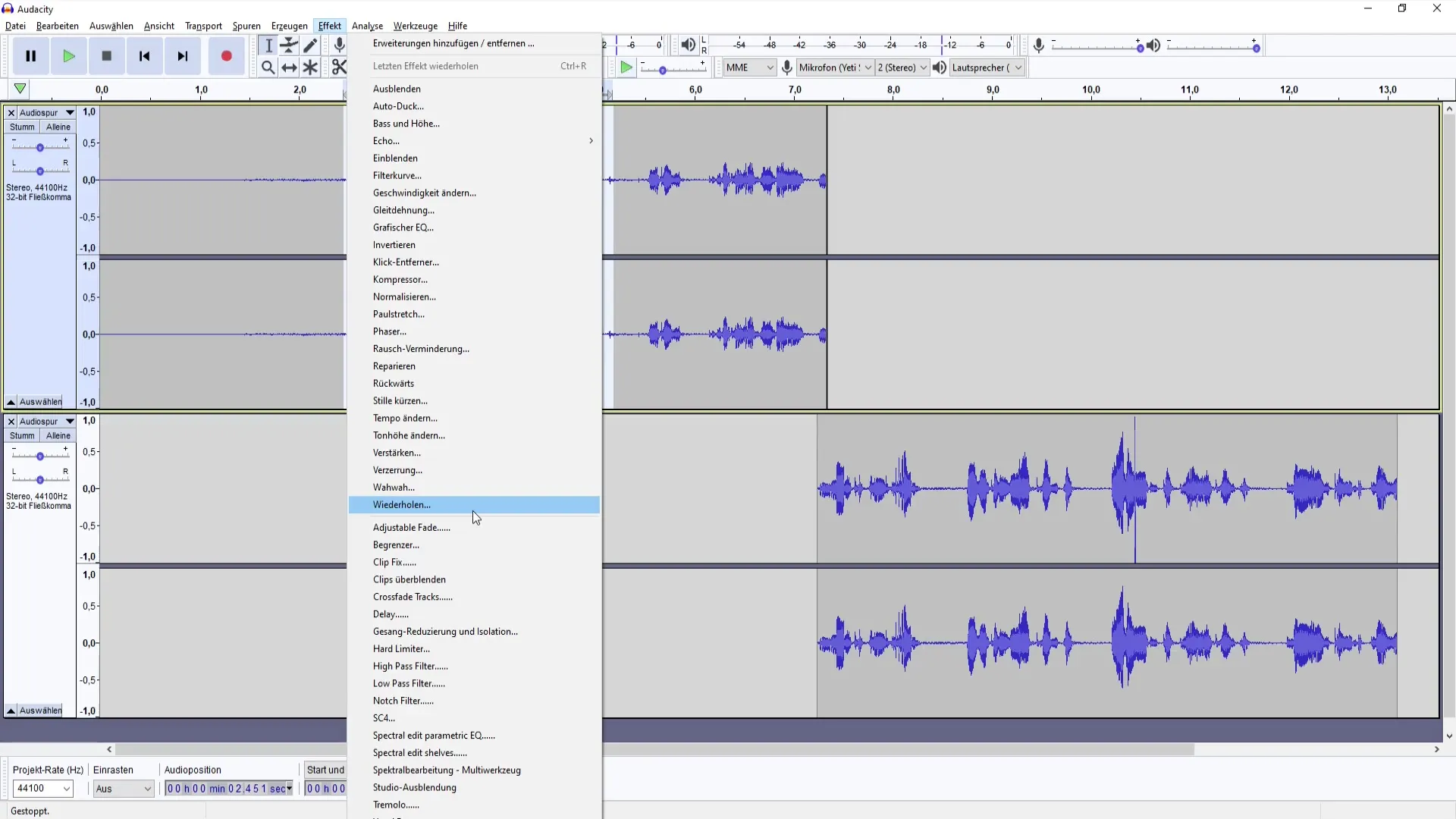
Hjælp og dokumentation
Hvis du støder på problemer eller har spørgsmål, tilbyder Audacity en hjælpefunktion. Her kan du få adgang til en manual eller søge online support. Hjælpefunktionen er særligt nyttig, hvis du ønsker at forstå bestemte funktioner nærmere.
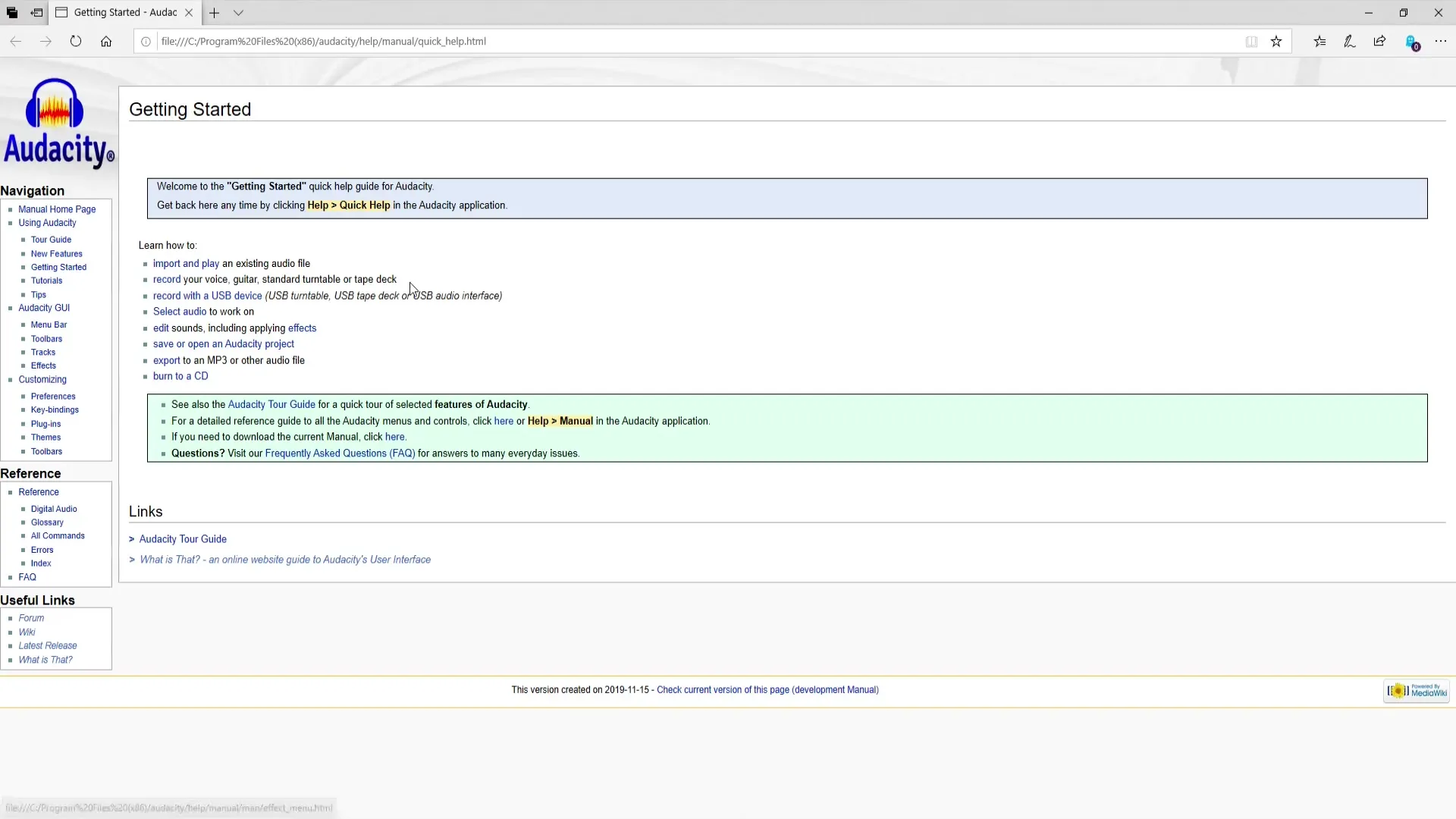
Resumé
Du har nu lært de grundlæggende funktioner i Audacity, som er uundværlige for oprettelse og redigering af din podcast. Med disse værktøjer er du godt rustet til at producere dine lydindhold professionelt.
Ofte stillede spørgsmål
Hvordan tilføjer jeg et nyt spor i Audacity?Du kan tilføje et nyt spor ved at klikke på "Fil" og derefter på "Ny".
Hvad gør jeg, hvis jeg har lavet en fejl?Brug tastekombinationen "Ctrl + Z" for at fortryde den seneste handling.
Hvordan justerer jeg lydstyrken på et spor?Brug mixerværktøjet til at indstille lydstyrken på hvert spor individuelt.
Hvor finder jeg hjælp til Audacity?I softwaren kan du få adgang til hjælpefunktionen for at bruge manualen eller online ressourcerne.


